Während das Coronavirus die Welt im Sturm erobert, arbeiten und lernen immer mehr Menschen aus der Ferne unter völlig neuen Umständen. In diesen schwierigen Zeiten erfordert die jüngste Steigerung der Remote-Produktivität technisch versierte Methoden zum Senden und Empfangen von Dateien und wichtigen Dokumenten.
Insbesondere der Einsatz von Apple-Geräten für arbeitsbezogene Aufgaben ist unabdingbar geworden. Ebenso werden AirDrop und anpassbare Benachrichtigungen noch mehr verwendet. Wenn Sie jedoch mit Warnungen und Benachrichtigungen von verschiedenen Personen überlastet sind, kann es hilfreich sein, die Töne und Nachrichten zu personalisieren.
Sie können AirDrops von Ihrem Büro in eine Richtung senden lassen, während Benachrichtigungen von Ihren Freunden und Ihrer Familie unterschiedlich sind. Sehen wir uns also an, wie Sie die Benachrichtigungen von AirDrop auf Ihrem Apple-Gerät anpassen können.
Inhalt
- Ändern der AirDrop-Warntöne
- Benachrichtigungen ändern
-
Was die Änderungen von AirDrop für die Zukunft bedeuten
- Zusammenhängende Posts:
Ändern der AirDrop-Warntöne
Standardmäßig fungiert AirDrop als nahtlose Möglichkeit, verschiedene Dateien zwischen Apple-Geräten zu senden. Sobald AirDrop über die Bluetooth-Funktion eines Apple-Geräts aktiviert wurde, kann eine Datei problemlos auf ein anderes Apple-Gerät übertragen werden, wenn diese AirDrop-Funktion ebenfalls aktiviert ist. Dies wird typischerweise von einem standardmäßigen „Puls“-Geräusch und einer entsprechenden Vibration begleitet.
Vielleicht befinden Sie sich mit anderen Familienmitgliedern an einem Arbeitsplatz, an einem einzigartigen Ort oder möchten einfach nur eine Abwechslung. Wenn dies der Fall ist, können Sie die Vibrations- oder Toneinstellungen Ihrer AirDrop-Benachrichtigung ändern, um einen entscheidenden Unterschied in Ihrem Workflow zu erzielen.
Öffnen Sie zunächst die Einstellungen auf Ihrem iPhone oder iPad. Scrollen Sie von dort nach unten und tippen Sie auf Sounds & Haptics. Dies sollte den ersten Screenshot öffnen, der unten gezeigt wird.
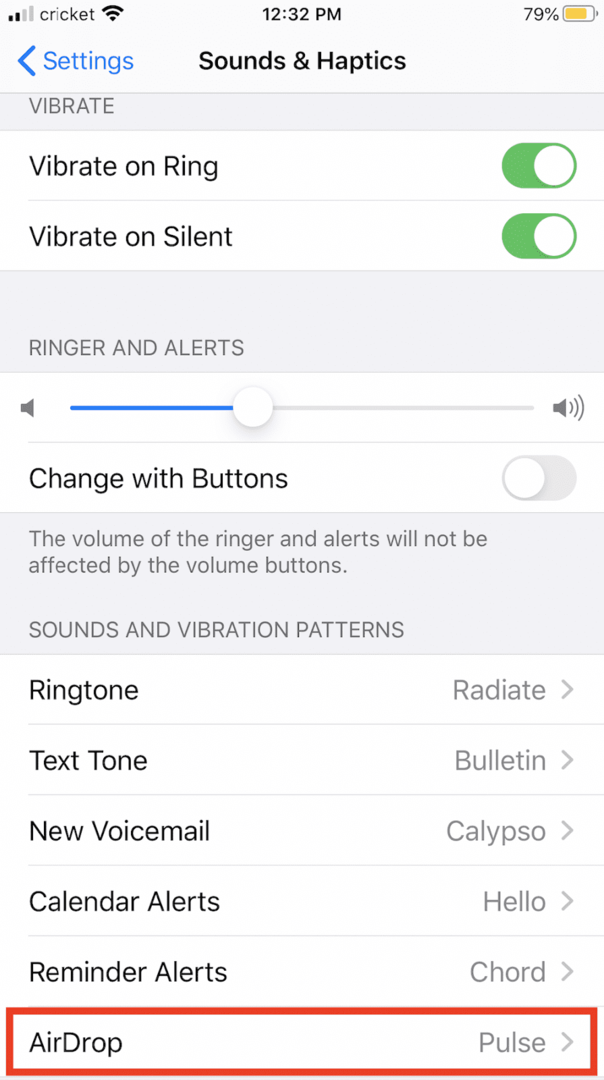
Auf dieser Seite haben Sie jetzt die Möglichkeit, die Geräusche, die Sie hören, für eine Vielzahl von verschiedenen zu ändern Benachrichtigungen, einschließlich eines Anrufs, einer SMS, einer Voicemail, eines Kalenderalarms, eines Erinnerungsalarms und des AirDrop Alarm.
Durch Tippen auf diese rot umrandete Option können Sie weitere Anpassungen an der AirDrop-Benachrichtigung vornehmen, die Sie beim Empfang einer AirDrop-Nachricht hören.
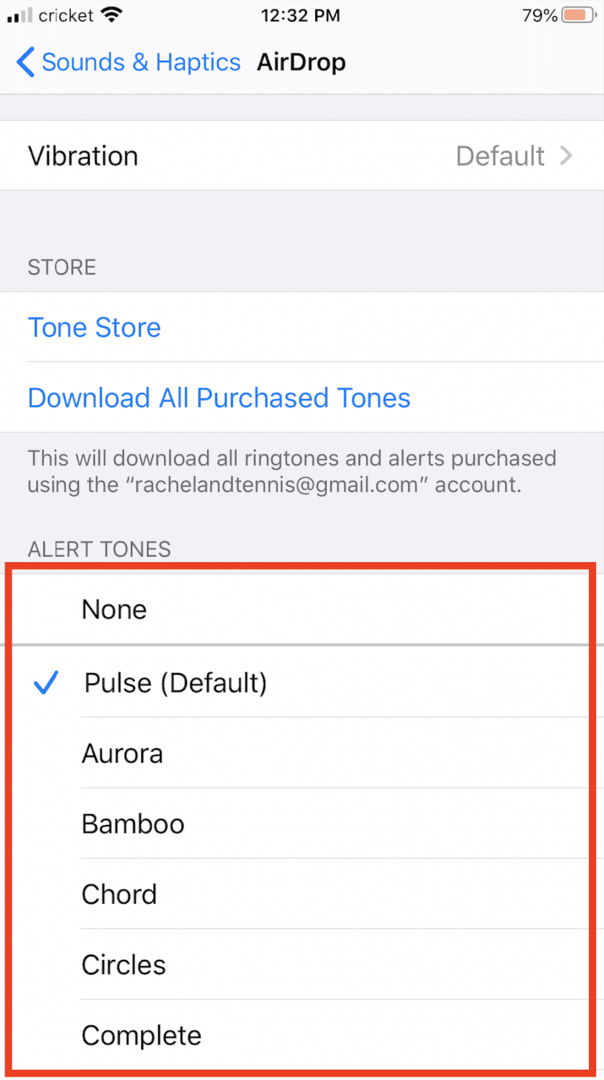
Die erste Änderung, die Sie vornehmen können, betrifft die Schwingung. Standardmäßig vibriert Ihr Gerät, wenn Sie eine AirDrop-Benachrichtigung erhalten. Durch Tippen auf diese Option können Sie anpassen, ob diese Vibration auftreten soll oder nicht.
Die auffälligere Änderung, die Sie möglicherweise vornehmen, ist der Warnton. Anstelle des Standard-Pulses können Sie dies in einen der anderen anpassbaren Sounds ändern oder sogar auf keinen als mögliche Option. Es gibt auch mehrere Töne, die Sie im Apple Store kaufen können. Wenn Sie auf einen dieser Töne tippen, wird der Ton laut wiedergegeben, sodass Sie sich überlegen können, welchen Sie möchten, und denjenigen auswählen, der Ihnen wirklich gefällt.
Benachrichtigungen ändern
Ein weiterer Aspekt Ihrer technologischen Kommunikationserfahrung, den Sie ändern können, sind die Benachrichtigungen, die Sie erhalten möglicherweise von wichtigen Anwendungen wie Mail als Business-Analyst oder Google Classroom als High School Student. Um diese Änderungen vorzunehmen, öffnen Sie zunächst die App "Einstellungen" oder kehren Sie zur Startseite zurück. Öffnen Sie von dort aus Benachrichtigungen, wo Sie die Möglichkeit haben, anpassbare Benachrichtigungen für verschiedene Apps zu erstellen.
Auf dieser Seite sehen Sie eine Liste Ihrer heruntergeladenen Anwendungen und den aktuellen Benachrichtigungsstil, wie im Screenshot gezeigt.
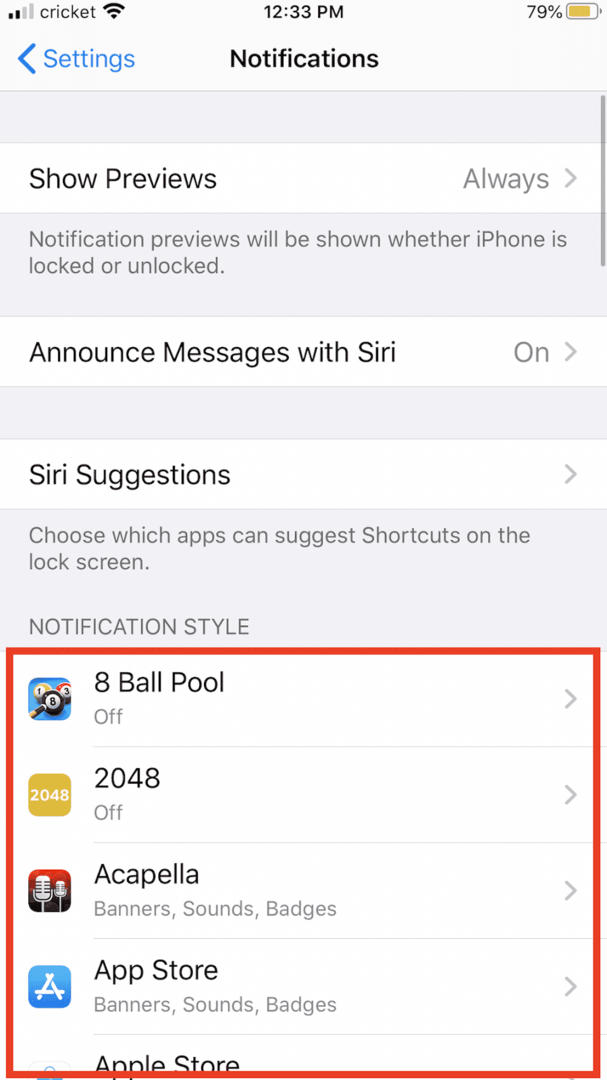
Auf dieser Seite können Sie auf die App tippen, deren Benachrichtigungen Sie ändern möchten. Das folgende Beispiel ist mit der Sprachlernanwendung Duolingo, und Sie sehen einen ähnlichen Bildschirm für die meisten anderen Apps.
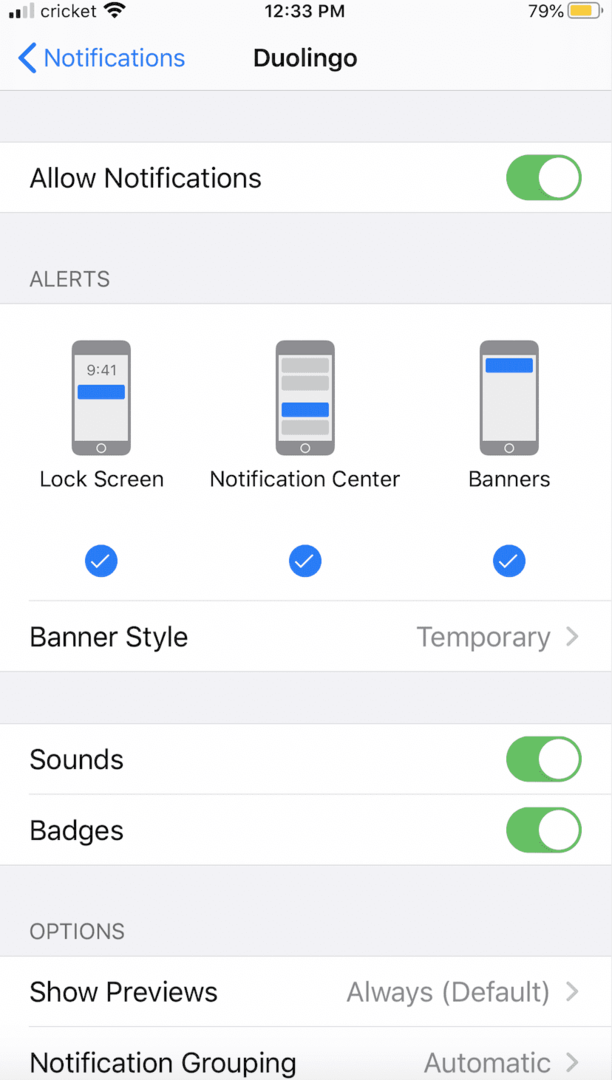
Sie können Benachrichtigungen über die Umschaltfunktion entweder zulassen oder deaktivieren, bestimmen, wo die Benachrichtigungen in Warnungen erscheinen, und verschiedene andere Optionen anpassen.
Wenn Sie durch die Anpassungsfähigkeit der Benachrichtigungen scrollen, können Sie wichtige Apps erkennen und haben eine deutliche Assoziation in deinem Kopf mit verschiedenen Sounds und verschiedenen Apps, was wirklich sein könnte hilfreich.
Was die Änderungen von AirDrop für die Zukunft bedeuten
Die Entwicklung der Technologie in unserer neuen COVID-19-Welt hat die Bedeutung digitaler Verbindungen zwischen Geräten für die Kommunikation mit anderen Menschen bewiesen. Die Verbesserungen von AirDrop bei Warnungen und Benachrichtigungen sind nur Weiterentwicklungen dieser sich entwickelnden Welt der Produktivität.
Während wir auf eine digitalere Zukunft hinarbeiten, sind die Informationen in diesem Artikel darauf ausgelegt, verbessern Sie Ihr elektronisches Erlebnis und sorgen Sie hoffentlich für mehr Produktivität in dieser Entwicklung technologische Welt.